Word中进行文档设置更新域的操作技巧
发布时间:2017-06-13 18:59
相关话题
Word2013文档中,如果我们编辑的Word文档中包含域,只有开启了打印前更新域功能后才能打印出更新后的域内容。今天,小编就教大家在Word中进行文档设置更新域的操作技巧。
Word中进行文档设置更新域的操作步骤
一、在电脑桌面的Word2013文档程序图标上双击鼠标左键,将其打开运行。点击“新建空白文档”命令,新建一个空白的文档。如图所示;

二、在打开的Word2013文档窗口中,点击左上角的“文件”命令选项。如图所示;

三、在弹出的“文件”命令选项对话框中,选择并点击“选项”命令选项。如图所示;

四、点击“选项”命令选项后,这个时候会弹出“Word选项”对话框。如图所示;

五、在弹出的“Word选项”对话框中,选择并点击“显示”选项卡栏。如图所示;
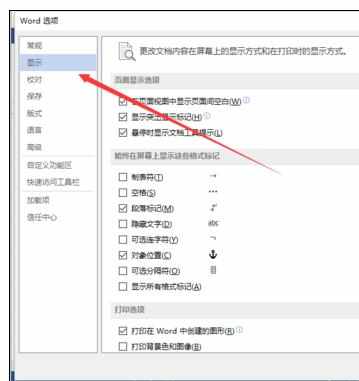
六、在“显示”选项卡的右侧窗格中,找到“打印选项”区域下的“打印前更新域”选项,并将其复选框勾选即可。如图所示;


Word中进行文档设置更新域的操作技巧的评论条评论